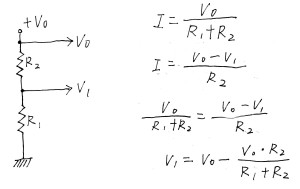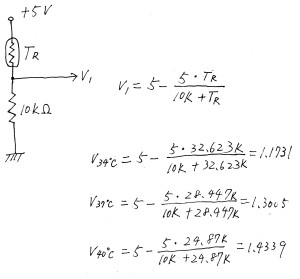昨日千石電商で5Vのソレノイドを見つけ、買ってきた。ソレノイドは「引き」の製品が多く、電圧も6Vとか12Vが多い。「5Vで押し」のは珍しいので、650円で高かったのだが、買った。
何がしたいかと言うと、デジカメのシャッターをソレノイドで押したりしたいのである。
とりあえず、小さいからそんなに何アンペアも流れるもんじゃないだろ、適当なFETか何かでスイッチしてやればいいんだろ、くらいの考えで、東芝の2SK2232、こちらは130円くらいのモンで、それも一緒に買った。
家へ帰って千石電商のサイトにあるソレノイドのデータシートを見たが、中国製で、どうも要領を得ない。何アンペア流せまっせ、とか書いてない。
うーん、計れ、ってかい(笑)。
適当にテスター当てると、35Ω。E=IR、I=E/R。140ミリアンペア。……って、んなわけあるかい(笑)。
中国のメーカーのサイトのデータシートを見ると、4.5Ω、1.1Aと書いてあるから、多分そうなんだろう。しかし、ソレノイドって、「押しはじめ」と、「押し持続」で、電流が違うように思うんだが、……まあ、いいか。
一方、買ったFET、2SK2232は、というと、東芝製だからデータシートはちゃんと日本語。
で、えーっと……ドレイン電流は……
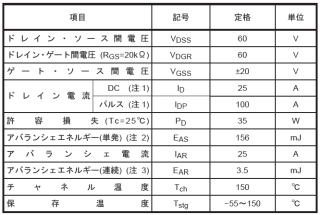
25アンペアと書いてあるから、まあ、余裕でオッケーなんだろ、……多分w。
ぶっつけで繋いで壊すのもアレだから、まあ、一応回路図とか書いてみてですね……
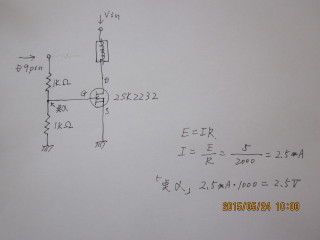
それでまあ、ブレッドボードはこうなりますわな……。

で、そうだなあ……。他に給電回路もないから、Arduinoでテスト。まず、コードはこうして、2秒に1回くらい、ソレノイドをビクンビクンさせてみよう、と。
//
// 買ってきたソレノイドをドライブする。
// 佐藤俊夫
// 27.5.24(日) 1044~
//
const int FET = 9; // 2SK2232をデジタル9番に。
void setup() {
// put your setup code here, to run once:
pinMode(FET, OUTPUT);
}
void loop() {
// put your main code here, to run repeatedly:
digitalWrite(FET, HIGH);
delay(1000);
digitalWrite(FET, LOW);
delay(1000);
}
で、コンパイルしてロード、Arduinoにつなぐと、まあ、こういう感じで、……
……調子よくカッチコッチと動く。
ところが、ここで大問題が(笑)。
こうやって、ソレノイドをデジカメのシャッターに押し当てると、……
……力不足で、シャッターが押せないのである。ええい、この根性なしソレノイドが!(笑)。

次は、電源を変えて、もうちっと力のあるソレノイドで押してみてやろうかい。うーん、デジカメのシャッターの押し強さって、秤かなにかで計るしかないな。うーむ。